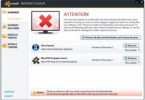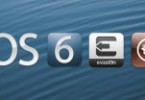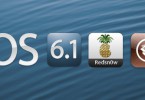Propriétaires du Amazon Kindle Fire, nous avons une bonne nouvelle pour vous. Si vous attendiez Android 4.1 Jelly Bea, la dernière version de l’OS mobile de Google qui été annoncé il ya quelques semaines au Google I/O 2012, votre attente est terminée. Un port presque entier de Jelly Bean basé AOSP est maintenant disponible. Plus d’informations après la pause…
Depuis que Google a publié le code source d’Android 4.1 Jelly Bean AOSP (Android Open Source Project) il y a quelques jours, le monde underground attend avec impatience des ROM personnalisées pour toutes sortes de dispositifs, et parmi les premiers à l’obtenir, je cite: Amazon Kindle Fire. Merci au célèbre développeur hashcode du site XDA-Developers.
En dépit de quelques problèmes mineurs, le port semble fonctionner assez bien pour une utilisation en masse. Jetons un coup d’oeil aux questions et défauts présents à l’heure actuelle.
Issues actuelles:
- Les Codecs HD ne fonctionnent pas pour le moment en raison de l’absence de pilotes graphiques propriétaires compatibles avec Jelly Bean. Des applications comme YouTube et Netflix qui s’appuient sur les codecs de lecture vidéo HD ne fonctionneront donc pas, du moins quand il s’agit de jouer des vidéos en HD. Cependant, Texas Instruments travaille sur la mise à jour des pilotes propriétaires du chipset pour une compatibilité avec Jelly Bean et devrait les publier bientôt. Une fois les pilotes et les librairies requis seront disponibles, ce problème sera résolu.
- Une rotation anormale lorsque vous changez la position de votre écran passant du mode portrait au paysage ou vice versa. Toutefois, il y aura un patch très prochainement.
- Le stockage de masse USB ne semble pas fonctionner pour le moment. Vous aurez besoin d’utiliser ADB ou un ADB-like pour PC/Mac.
- Wi-Fi ne fonctionne pas par défaut, mais une solution rapide à l’aide d’ADB est incluse. Cette question sera résolue dans le correctif prochain.
Le reste devrait bien fonctionner (C’est une version bêta). Il peut y avoir quelques problèmes inattendus, vous pourrez les rapporter à la communauté des développeurs XDA en utilisant le lien en bas de page.
Avertissement: Suivez ce guide à vos propres risques et périls. LGeek ne sera pas responsable si votre appareil est endommagé ou briqué au cours du processus.
Vous avez suffisamment d’informations et vous voulez toujours avoir Jelly Bean sur votre Kindle Fire? Que la partie commence :p!
Requis:
- Amazon Kindle Fire Rooté comportant un custom recovery (comme TWRP) installé.
- Android 4.1.1 Jelly Bean AOSP ROM pour Kindle Fire par Hashcode.
- Google Apps pour Jelly Bean
Procédure:
- Télécharger la ROM à partir du lien ci-dessus et transférer là sur votre appareil.
- Redémarrez votre tablette en mode récupération (Recovery).
- Il est toujours bon d’effectuer une sauvegarde complète de votre système avant de flasher toute nouvelle ROM, il le faut si vous voulez vous assurer de pouvoir revenir à votre ROM actuelle si quelque chose se passe mal.
- Effacer les données, le cache et le Dalvik cache en utilisant les options proposées dans le mode Recovery.
- Maintenant flashez la ROM.
- Après avoir flashé le ROM, flashez le paquet Google Apps.
- Dernière étape: redémarrez l’appareil.
Wifi Fix
Maintenant que votre ROM est flashée comme il se doit, il faudra connectez votre appareil à votre PC/Mac puis lancer l’ADB Shell.
- Assurez-vous que Paramètres> Options pour les développeurs> Débogage USB est activé sur votre tablette.
- Connectez votre tablette à votre ordinateur via USB.
- Ouvrez une fenêtre d’invite de commandes et entrez ces commandes:
adb shell su fix-mac.sh
Votre connexion Wi-Fi est fixé maintenant. N’hésitez pas à fermer la fenêtre d’invite de commandes.
Et voilà! vous devrez maintenant avoir un Android 4.1.1 Jelly Bean AOSP qui fonctionne sur votre Kindle Fire. Amusez-vous! 😉
[VIA XDA-DEVELOPERS]